wps手机版新建word文档的方法
2024-06-13 13:43作者:91下载站
WPS这款办公软件相信大多数小伙伴都是有使用过的,我们在手机上安装该软件之后,之后我们收到对方发送过来的文件之后,我们就可以直接通过WPS进行打开查看和编辑,在该软件中可以进行在线文档、表格等内容的编辑,比如我们想要进行Word文档的新建操作,那么我们就可以进入到WPS中,点击加号图标,我们将其点击之后,即可选择一个空白文档进行新建即可,下方是关于如何使用手机版WPS新建Word文档的具体操作方法,如果你需要的情况下可以看看方法教程,希望小编的方法教程对大家有所帮助。
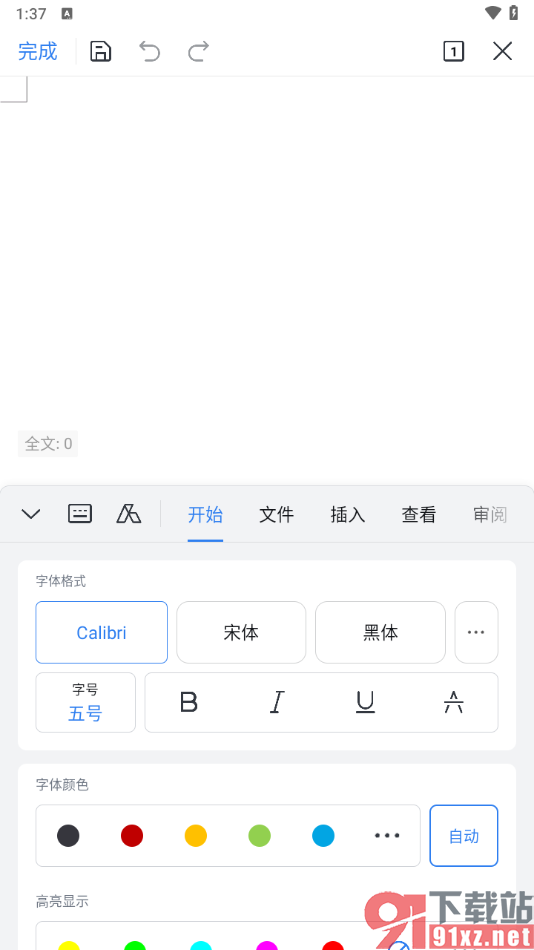
方法步骤
1.当我们登录了手机版的WPS之后,我们进入到WPS的主页面中,将页面右下角的【+】图标点击打开。
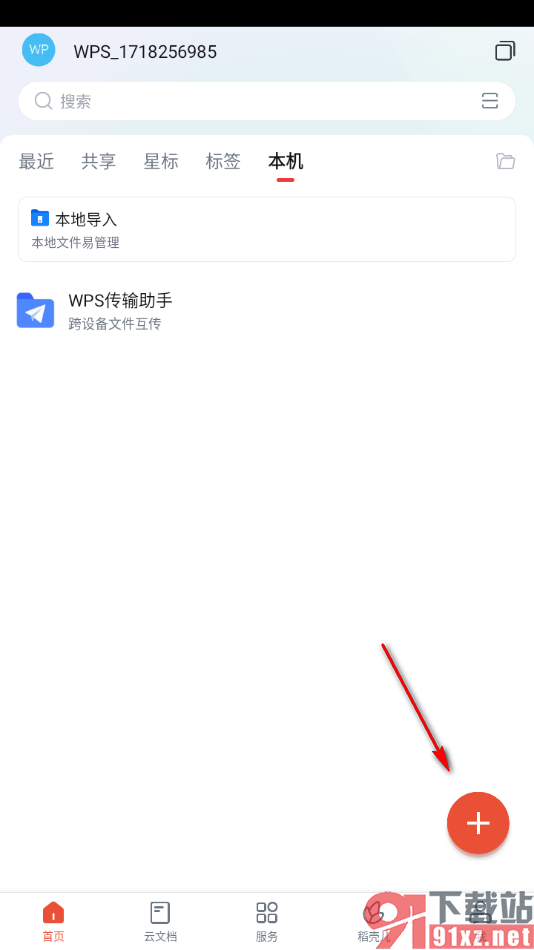
2.之后进入到页面中,我们需要选择页面下方的【文字】选项进行点击进入。
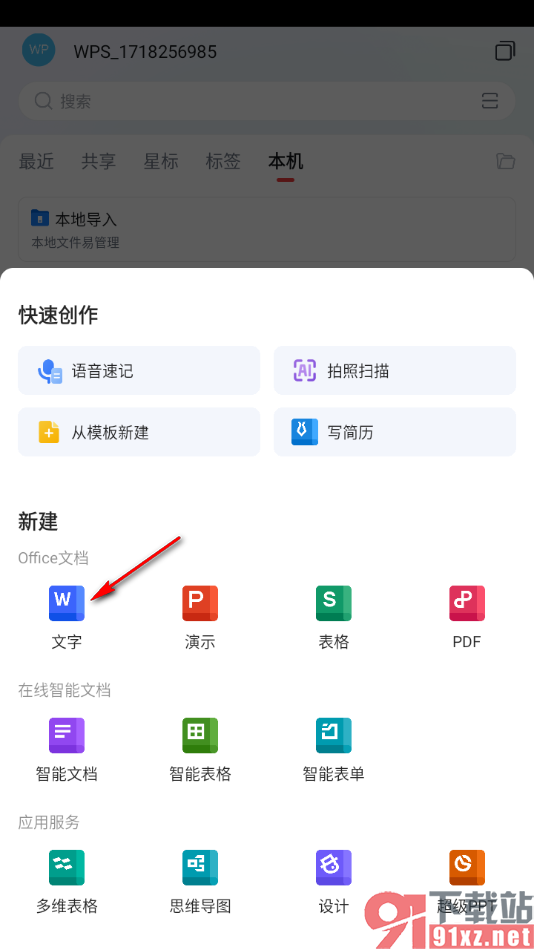
3.之后我们即可看到弹出一个新的窗口,我们将页面上方的【空白文档】选项进行点击一下进入。
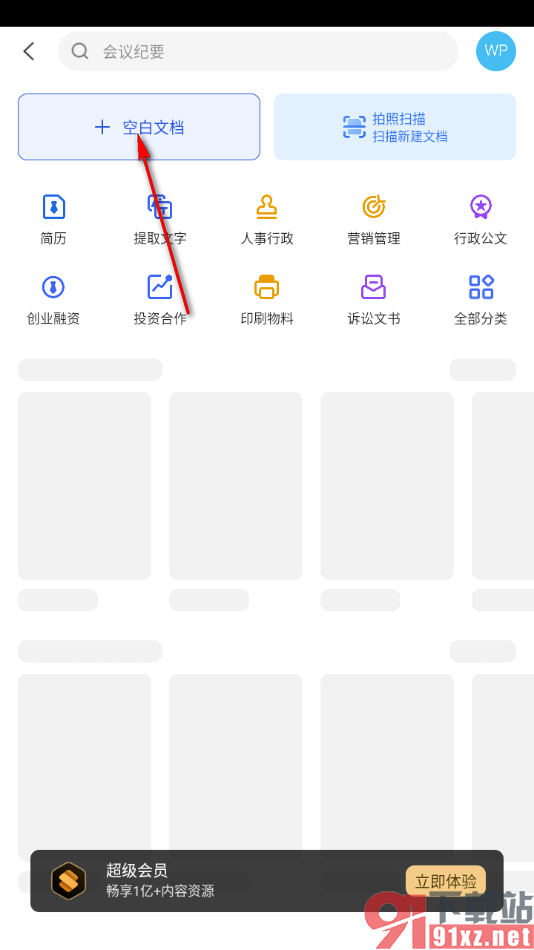
4.之后我们就可以在页面上输入自己需要的一个文档内容,并且在页面下方的位置可以选择自己需要的字体以及设置颜色等相关选项。
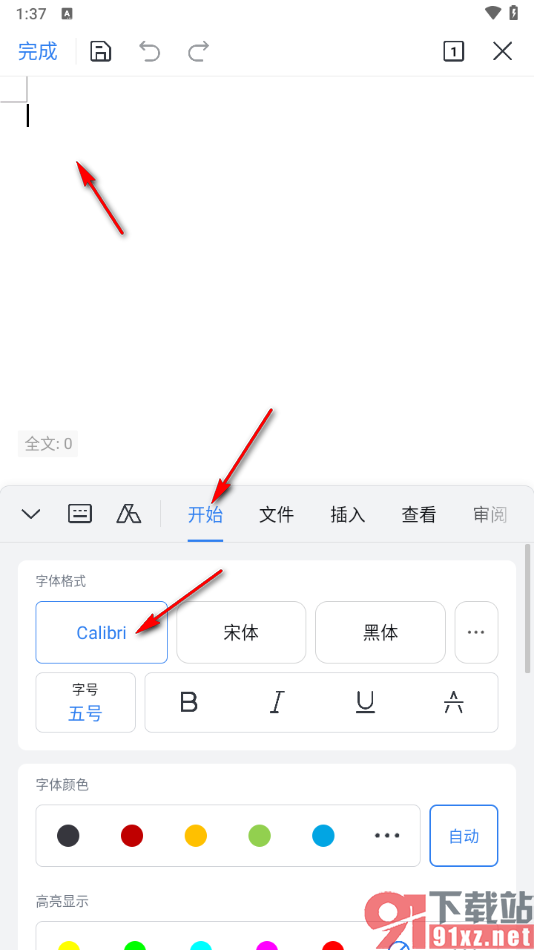
以上就是关于如何使用WPS手机版新建Word文档的具体操作方法,当你想要在手机上使用到WPS进行Word文档的新建时,那么我们就可以按照上述的教程将WPS打开,之后选择加号按钮进行新建一个Word文字文档即可,感兴趣的话可以操作试试。
